如何在 Amazon Echo 和 Alexa 设备上播放 Spotify 音乐?
Alexa 是亚马逊个人数字助理的名称,它允许您使用语音命令。亚马逊支持 Alexa 的设备系列非常庞大。从球形 Echo 到可旋转的 Echo Show 10,您可以通过多种方式将 Alexa 带入您的家中。召唤 Alexa,您的智能扬声器可以播放您喜欢的流媒体服务中的音乐、向您提供天气、朗读新闻、控制家中的智能设备等等。如果您是 Spotify 的狂热用户,但刚刚购买了 Amazon Echo,那么在几分钟内从 Amazon Echo 流式传输音乐相当容易。让我们学习如何 在 Amazon Echo 上播放 Spotify 音乐。我们将向您展示实现此目的所需采取的不同方法。
内容指南 选项 1:使用 Alexa 应用将 Spotify 链接到 Amazon Echo选项 2:使用 Spotify Connect 在 Amazon Echo 上播放 Spotify选项 3:在 Amazon Echo 离线播放 Spotify为什么 Alexa 无法播放 Spotify 音乐?结语
选项 1:使用 Alexa 应用将 Spotify 链接到 Amazon Echo
虽然亚马逊和 Spotify 在音乐流媒体服务领域是竞争对手,但他们合作让你可以跨品牌收听音乐。Spotify 的 Premium 和免费套餐用户现在可以在 Amazon Echo 和 Alexa 设备上欣赏音乐和播客。但是当你要求 Alexa 播放一首歌时,你的智能扬声器将默认自动开始从 Amazon Music 流式传输。如何在 Amazon Echo 上播放 Spotify 音乐?要在 Amazon Echo 上播放 Spotify,你需要通过 Alexa 应用程序设置 Spotify。操作方法如下。
步骤 1。 打开你的亚马逊 Alexa的 iOS或Android设备上的应用程序。
步骤 2。 点击右下角的更多。接下来,点击设置。向下滚动并选择 Alexa 偏好设置下的音乐和播客。

步骤 3。 接下来,点击“链接新服务”。然后从服务列表中选择 Spotify。点击“启用以使用”。

步骤 4。 登录您的 Spotify 帐户并同意让 Alexa 访问您的数据。
就这样!您的 Spotify 帐户将与 Alexa 关联。如果您不想在每次想要播放音乐时对 Alexa 说语音命令时都使用短语“在 Spotify 上”,您可以将 Spotify 设为您的默认播放器。以下是简单的步骤。
步骤 1。 在 Alexa 应用程序中,返回音乐和播客,然后选择顶部的默认服务。
步骤 2。 点击“音乐”旁边的“更改”,选择“Spotify”将其设置为播放音乐的默认设置。您还可以将 Spotify 设置为艺术家和流派电台以及播客的默认设置。

如何在 Amazon Echo 上播放 Spotify 音乐?现在您已将 Spotify 应用设置为默认音乐提供商,您可以要求她播放歌曲或播放列表、暂停、停止、调整 Amazon Echo 的音量等等。例如,您可以向 Alexa 发出特定的音乐命令,例如“Alexa,播放我的 Release Radar 播放列表”,或者您可以要求 Alexa 播放特定的艺术家和专辑。
选项 2:使用 Spotify Connect 在 Amazon Echo 上播放 Spotify
当然,语音命令并不总是最方便的选择,尤其是当你离设备太远,Alexa 无法清楚地理解你的声音时。除了直接从 Amazon Echo 设备收听 Spotify 之外,你还可以通过以下方式将移动设备或计算机上的歌曲流式传输到 Echo 扬声器: Spotify Connect。在这种情况下,您将使用 Spotify 应用程序远程控制在 Amazon Echo 设备上收听,而不是语音命令。如何使用 Spotify Connect 在 Amazon Echo 上播放 Spotify 音乐?以下步骤将向您展示如何使用 Spotify Connect 在 Amazon Echo 上播放 Spotify。
步骤 1。 确保您使用 Spotify 的设备和您希望播放音乐的 Amazon Echo 设备使用同一个 Wi-Fi 网络。
步骤 2。 接下来,打开 Spotify 移动版或桌面应用程序并选择您最喜欢的歌曲进行播放。
步骤 3。 一旦应用程序检测到兼容的 Amazon Echo 扬声器,屏幕左下角就会出现一个可用设备图标。Spotify 桌面应用程序的右下角也会出现相同的图标。单击此图标会显示网络上兼容设备的列表。选择您要使用的 Echo 设备,音乐就会开始从中播放。
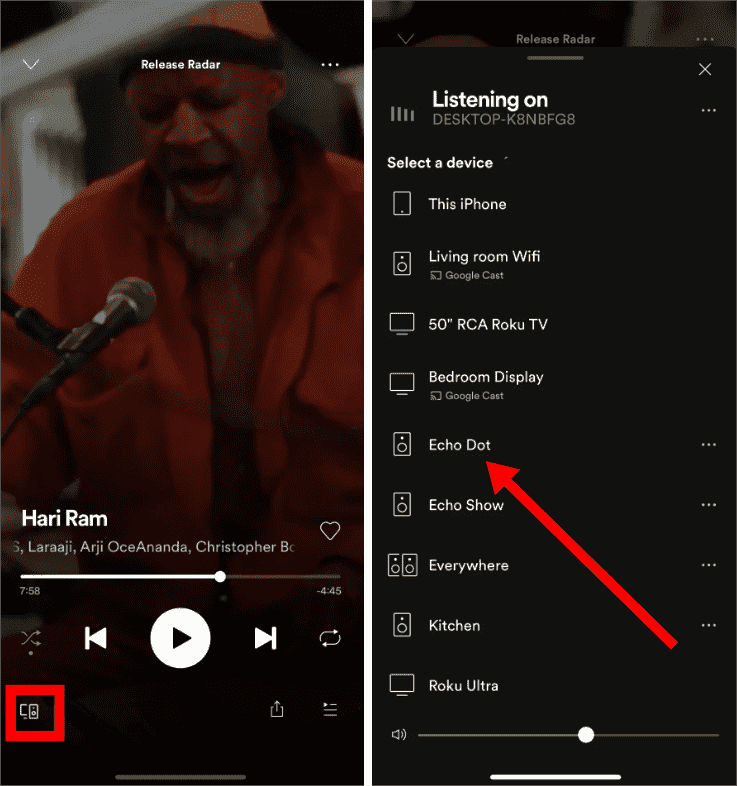
选项 3:在 Amazon Echo 离线播放 Spotify
亚马逊 Echo 扬声器上的 Spotify 非常适合高级和免费套餐用户,可让您的房子充满音乐。但是,Spotify 的免费套餐是以观看广告为代价的。在亚马逊 Echo 上在线播放 Spotify 时,您会听到 15 或 30 秒的广告插播。如果您喜欢在房间里听着轻松的音乐工作,那么没有什么比突然出现的刺耳广告更能打断您的注意力了。
如何在 Amazon Echo 上播放 Spotify 音乐而不被任何烦人的广告打扰?尝试将音乐从 Spotify 下载到 Amazon Music 并离线播放!如果没有 Spotify 应用程序,您就不需要在歌曲之间收听音频或视频广告。但是,只有 Spotify Premium 订阅者才能直接下载音乐并离线播放。此外,Spotify 下载均受数字版权管理 (DRM) 保护,只能在 Spotify 应用程序中访问。也就是说,很难将 Spotify 音乐下载到其他设备和平台进行离线播放。
要将您想要的音乐从 Spotify 移动到 Amazon Music,您可以使用 音乐软件 Spotify Music Converter. 音乐软件 Spotify Music Converter 可以从 Spotify 歌曲、播放列表、专辑和播客中删除 DRM。删除 DRM 后,您可以将它们转换为广泛使用的音频格式,如 MP3、M4A、WAV、FLAC、WMA 等。因此,您可以 将音乐从 Spotify 下载到 MP3 播放器 或任何其他设备进行离线流媒体播放。之后,您可以播放 Spotify 音乐,而不会受到烦人的广告干扰。
音乐软件 Spotify Music Converter 适用于 Spotify 免费版和 Spotify Premium 版。此外,该程序还能保持歌曲的音质,就像是原版曲目一样。您可以获得 Spotify高品质流媒体 免费收听最高 320kbps 的音乐!AMusicSoft Spotify Music Converter 将保留每首曲目的 ID3 标签和元数据,这样转换后您可以更轻松地整理音乐库。此外,它还以 5 倍的转换速度而闻名,您无需花费太多时间等待转换完成。
现在让我们看看如何在将 Spotify 歌曲移动到 Amazon Music 之前免费下载它们。
步骤 1。 音乐软件 Spotify Music Converter 与最新的 Windows 和 macOS 完全兼容。无需任何 Spotify Premium 计划!单击免费下载按钮即可获取它!
步骤 2。 安装过程完成后,启动 AMusicSoft 程序。登录其 Spotify 网络播放器上的帐户,直接访问您的音乐库。现在,您可以将要在 Amazon Echo 上播放的播客直接拖放到“+”按钮上。

步骤 3。 然后点击“输出”图标并选择转换后文件的格式。从输出文件夹图标中选择输出文件夹。

步骤 4。 然后,单击转换按钮。

转换可能需要几分钟,具体取决于您要转换的音乐的大小和数量。转换后的音乐将保存在您的本地存储中,并准备上传。不幸的是,亚马逊早些时候停止了将本地音乐上传到亚马逊音乐供收听的功能。要上传本地音频文件,您需要使用 Tune My Music 等传输服务。有关更多详细信息,请查看我们的指南 如何将音乐从 Spotify 传输到 Amazon Music.
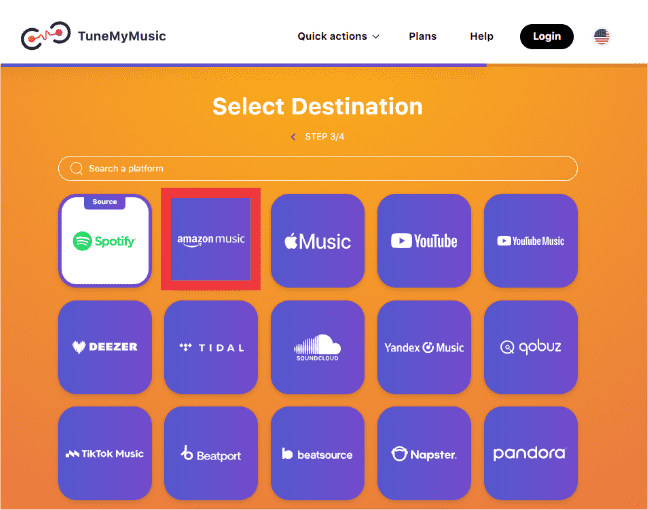
将所有下载的 Spotify 歌曲传输到您的 Amazon Music 帐户后,您可以为这些歌曲创建特定的播放列表。通过将 Amazon Music 设置为默认播放器,您可以轻松地在 Amazon Echo 设备上收听 Spotify 音乐,同时摆脱广告干扰。
为什么 Alexa 无法播放 Spotify 音乐?
为什么我无法在 Amazon Echo 上播放 Spotify 音乐?有些用户遇到 Alexa 无法播放他们选择的 Spotify 曲目的问题。如何解决这个问题?如果您遇到 Alexa 无法播放 Spotify 的问题,请尝试以下方法。
- 检查你的 Echo 设备的音量: 如果音量为零或非常低,Spotify 可能正在按预期播放,但您根本听不到。因此,请让 Alexa 调高音量或在应用程序中更改音量,然后尝试再次播放 Spotify。
- 检查互联网连接: 如果您的 Alexa 设备未连接到互联网,Spotify 将无法在其上播放。您可以使用手机或其他连接设备测试互联网连接。如果您的互联网连接不正常,请尝试重启路由器。
- 确保 Spotify 已链接: Alexa 中的 Spotify 技能必须链接到您的 Spotify 帐户才能在您的 Echo 设备上播放 Spotify。在某些情况下,Spotify 可能会在 Alexa 应用程序中列为活跃音乐服务,但您的帐户可能未链接。重新链接您的帐户应该可以解决问题。
- 关闭脏话过滤器: 脏话过滤器可能会阻止您的 Spotify 音乐在 Alexa 上播放。该设置旨在阻止播放任何包含不当或露骨歌词的内容。如果您尝试播放的歌曲包含此类内容,并且脏话过滤器已打开,则该歌曲可能无法播放。您可以在 Alexa 应用中关闭此设置,然后尝试再次播放该歌曲。
结语
现在您可能知道如何通过 3 种方式在 Amazon Echo 上播放 Spotify 音乐。如果您有稳定的网络连接,您可以直接使用 Alexa 将 Spotify 设置为 Amazon Echo 上的默认流媒体服务。或者使用 Spotify Connect 将 Spotify 应用程序链接到您的 Echo 设备。但如果您想离线播放音乐而不显示广告,您可以使用 音乐软件 Spotify Music Converter 下载并上传 Spotify 下载到 Amazon Music。然后,您就可以无限制地使用 Alexa 欣赏 Spotify 音乐,而无需更改默认音乐流设置。转换后的 Spotify 下载还可以根据需要在其他设备上播放。单击下面的链接立即释放您的 Spotify。
人们也读
Robert Fabry 是一位热心的博主,也是一位热衷于技术的爱好者,也许他可以通过分享一些技巧来感染你。他还热爱音乐,并曾为 AMusicSoft 撰写过有关这些主题的文章。